- Wielu użytkowników sprawdzających linki w swoich adresach e-mail będzie wymagać zarządzanej przeglądarki, aby otworzyć ten link mają na myśli.
- Błąd dotyczy Microsoft Intune, usługi opartej na chmurze, która zarządza zarówno urządzeniami mobilnymi, jak i aplikacjami.
- Sprawy mogą wrócić do normy, jeśli chodzi o opcję Ustawienia: wymagaj, aby zarządzana przeglądarka otwierała łącza, tworząc zasady ochrony dla programu Outlook w Microsoft Intune.
- Alternatywnie skonfiguruj dostęp warunkowy dla platformy Microsoft 365, postępując zgodnie z naszą procedurą.

- Łatwa migracja: użyj asystenta Opery, aby przenieść istniejące dane, takie jak zakładki, hasła itp.
- Zoptymalizuj wykorzystanie zasobów: Twoja pamięć RAM jest używana wydajniej niż w innych przeglądarkach
- Zwiększona prywatność: zintegrowana bezpłatna i nieograniczona sieć VPN
- Brak reklam: wbudowany Ad Blocker przyspiesza ładowanie stron i chroni przed eksploracją danych
- Przyjazny dla graczy: Opera GX to pierwsza i najlepsza przeglądarka do gier
- Pobierz Operę
Kiedy zwykle chcesz uzyskać dostęp do aplikacji internetowej, możesz to zrobić bezpośrednio z przeglądarki mobilnej.
Niezależnie od tego, czy korzystasz z przeglądarki Mozilla Firefox, Google Chrome czy Safari, będziesz wymagaj zarządzanej przeglądarki, aby otworzyć ten link masz na myśli.
To Komunikat o błędzie jest zwykle powiązany z Microsoft Intune, usługą opartą na chmurze, która zarządza urządzeniami mobilnymi i aplikacjami mobilnymi.
Korzystając z niego, zyskujesz kontrolę nad tym, jak wykorzystywane są urządzenia Twojej organizacji, w tym tablety, laptopy i telefony komórkowe.
Użytkownicy omówili ten problem w Forum Microsoftu:
Czy ktoś może mi powiedzieć, jak mogę zmusić personel do otwierania linków w zarządzanej przeglądarce. Obecnie, gdy ktoś wysłał link do programu Outlook, użytkownik aplikacji mobilnej Outlook kliknął link i otwiera się w domyślnej przeglądarce na telefonie komórkowym.
Gdy ktoś kliknie łącze w aplikacji mobilnej Outlook, witryna musi otworzyć się w zarządzanej przeglądarce.
Przygotowaliśmy kilka rozwiązań, które rozwiążą ten problem. Przeczytaj następną sekcję i sprawdź, jak możesz rozwiązać wymagaj zarządzanej przeglądarki, aby otworzyć ten link kwestia.
Co zrobić, jeśli do otwarcia łącza wymagana jest zarządzana przeglądarka?
1. Utwórz zasady ochrony dla programu Outlook w usłudze Intune
- otwarty Microsoft Intune i przejdź do Aplikacje klienckie.
- Wybierz Zasady ochrony aplikacji, i wtedy Utwórz politykę.
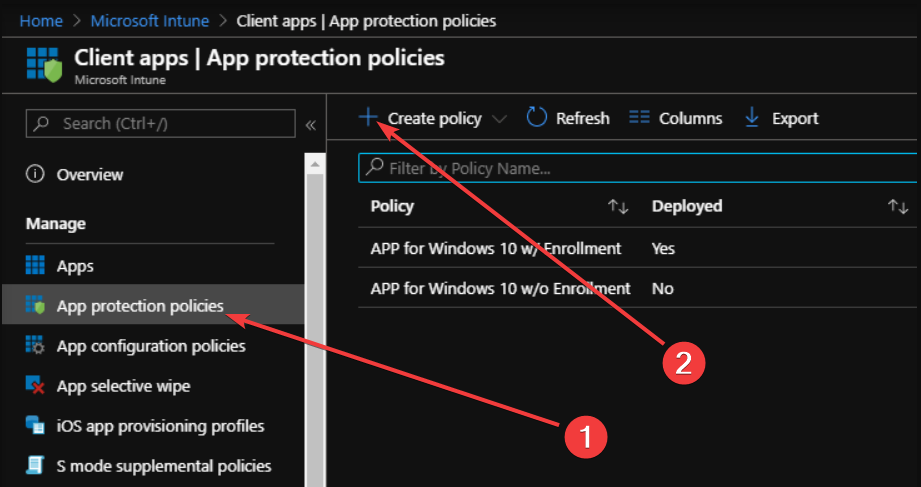
- Kliknij Ustawienia i idź do Zezwalaj aplikacji na przesyłanie danych do innych aplikacji.
- Wybierz Aplikacje zarządzane przez zasady w tej sekcji.
- Czek Ogranicz przesyłanie treści internetowych do innych aplikacji.
- Wybierz Przeglądarki zarządzane przez zasady w tej sekcji.
To rozwiązanie pozwala wybrać opcję z kroku czwartego lub piątego lub obie opcje z kroku czwartego i szóstego.
Jeśli go użyjesz, powinno rozwiązać wymagaj zarządzanej przeglądarki, aby otworzyć ten link kwestia.
2. Zastosuj dostęp warunkowy
Skonfiguruj dostęp warunkowy dla platformy Microsoft 365
- Zaloguj się jako administrator do Lazur portal.
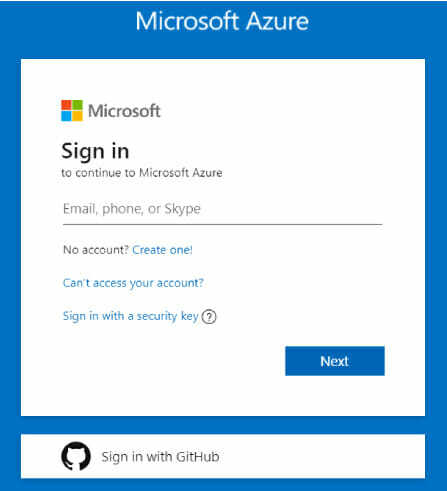
- Z Azure Active Directory, nawigować do Bezpieczeństwo.
- Przejdź do Dostęp warunkowy Sekcja.
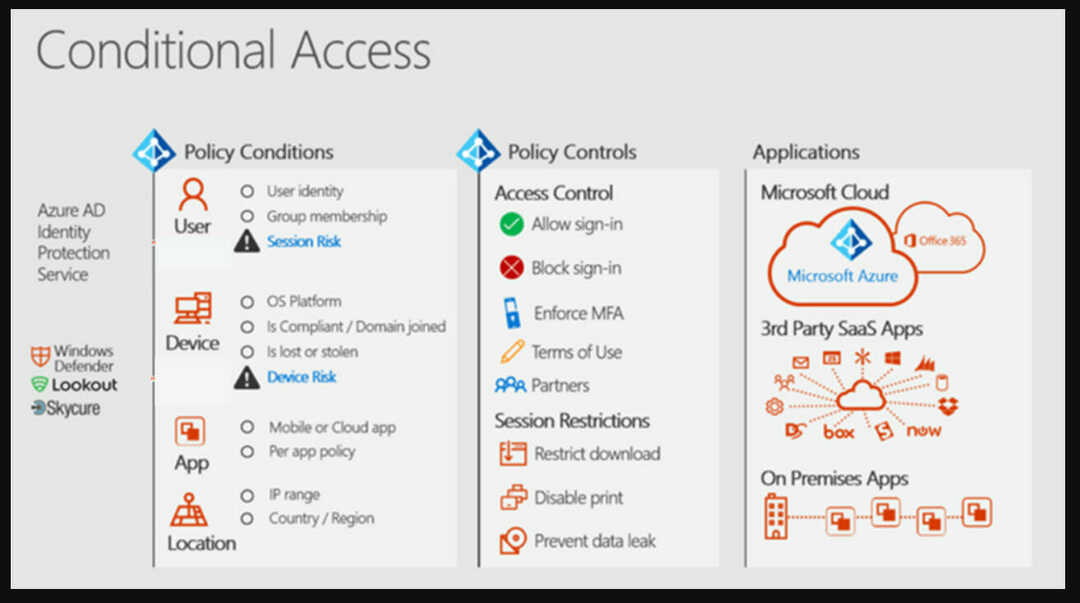
- Wybierać Nowa polityka i nadaj mu nazwę.
- Z Zadania wybierać Użytkownicy i grupy i wtedy Zawierać.
- Wybierz Wszyscy użytkownicy lub specyficzny Użytkownicy i grupy, i wtedy Gotowy.
- Nawigować do Aplikacje lub działania w chmurze, sprawdź Zawierać, a następnie wybierz Biuro 365.
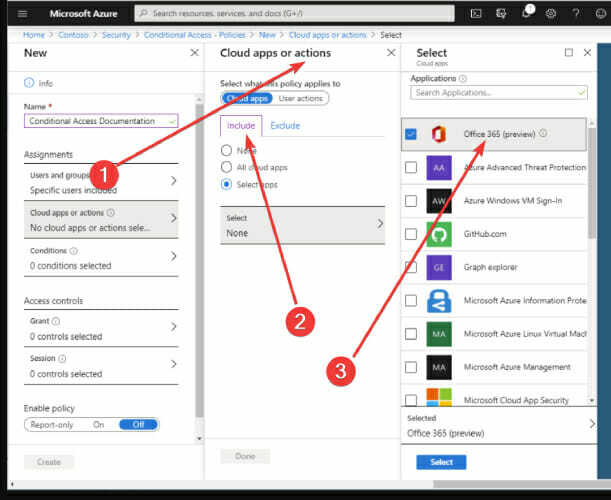
- Nawigować do Warunki, wybierz Platformy urządzeń, zestaw Konfiguruj do tak.
- Dołącz Androida i iOS, przejdź do Warunki, wybierz Aplikacje klienckie.
- Z Konfiguruj wybierz taki wybierz Aplikacje mobilne i klienty desktopowe.
- Odznacz wszystko inne.
Upewnij się, że wykonałeś każdy z wyżej wymienionych kroków, a następnie przejdź do drugiej części pierwszego etapu.
- Nawigować do Kontrola dostępu, Wybierz Dotacja trzy opcje (patrz następny krok).
- Wybierz Wymagaj zatwierdzonej aplikacji klienckiej, śledzony przez Wymagaj polityki ochrony aplikacji.
- Wybierać Wymagaj jednego z wybranych elementów sterujących.
- Potwierdź ustawienia, przejdź do Włącz zasadyi ustaw go na Na.
- Wybierać Stwórz za tworzenie i włączanie tej polityki.
To rozwiązanie zapewnia, że cały mobilny dostęp do platformy Microsoft 365 korzysta z zatwierdzonych aplikacji, takich jak OneDrive i Outlook Mobile.
Są one chronione przez zasady ochrony aplikacji, zanim uzyskasz do nich dostęp.
Uruchom skanowanie systemu, aby wykryć potencjalne błędy

Pobierz Restoro
Narzędzie do naprawy komputera

Kliknij Rozpocznij skanowanie aby znaleźć problemy z systemem Windows.

Kliknij Naprawić wszystko rozwiązać problemy z opatentowanymi technologiami.
Uruchom skanowanie komputera za pomocą narzędzia Restoro Repair Tool, aby znaleźć błędy powodujące problemy z bezpieczeństwem i spowolnienia. Po zakończeniu skanowania proces naprawy zastąpi uszkodzone pliki świeżymi plikami i składnikami systemu Windows.
Użyj tego rozwiązania dla swojej organizacji i rozwiąż problem wymagaj zarządzanej przeglądarki, aby otworzyć ten link kwestia. Pierwszym etapem jest zastosowanie dostępu warunkowego dla platformy Microsoft 365.
Następna wymaga skonfigurowania zasad dostępu warunkowego usługi Azure AD przy użyciu programu ActiveSync dla programu Exchange Online. Poniżej dowiesz się, jakie kroki należy podjąć w tym zakresie.
Skonfiguruj zasady dostępu warunkowego usługi Azure AD za pomocą ActiveSync (EAS)
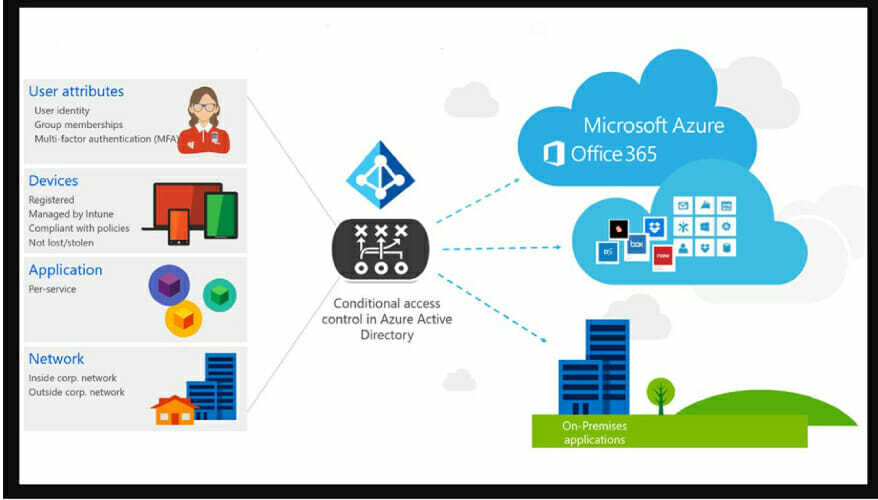
- Zaloguj się do Azure Active Directory.
- Wybierz Bezpieczeństwo i dostęp warunkowy.
- Wybierz Nowa polityka opcji, nazwij ją i przejdź do Zadania.
- Wybierać Użytkownicy i grupyi od Zawierać Wybierz Wszyscy użytkownicy lub specyficzny Użytkownicy i grupy.
- Wybierz Gotowy, nawigować do Aplikacje lub działania w chmurzei wybierz Usługa Office 365 Exchange Online.
- Nawigować do Warunki, wybierz Aplikacje klienckiei od Konfiguruj Wybierz tak.
- Wybierz Klienci Exchange ActiveSync jednocześnie odznaczając wszystko inne.
- W Kontrola dostępu, Wybierz Przyznaj dostęp i Wymagaj zasad ochrony aplikacjii wybierz Wybierz.
- Potwierdź ustawienia, przejdź do Włącz zasadyi wybierz Na.
- Wybierać Stwórz a następnie utwórz i włącz nową politykę.
Trzeci etap tego rozwiązania wymaga skupienia się na Android oraz aplikacje na iOS. Twoim zadaniem będzie skonfigurowanie dla nich zasad ochrony usługi Intune przez zastosowanie kroków wyjaśnionych poniżej.
Skonfiguruj zasady ochrony usługi Intune dla aplikacji na Androida i iOS
- Zaloguj się do Centrum administracyjne Microsoft Endpoint Manager.
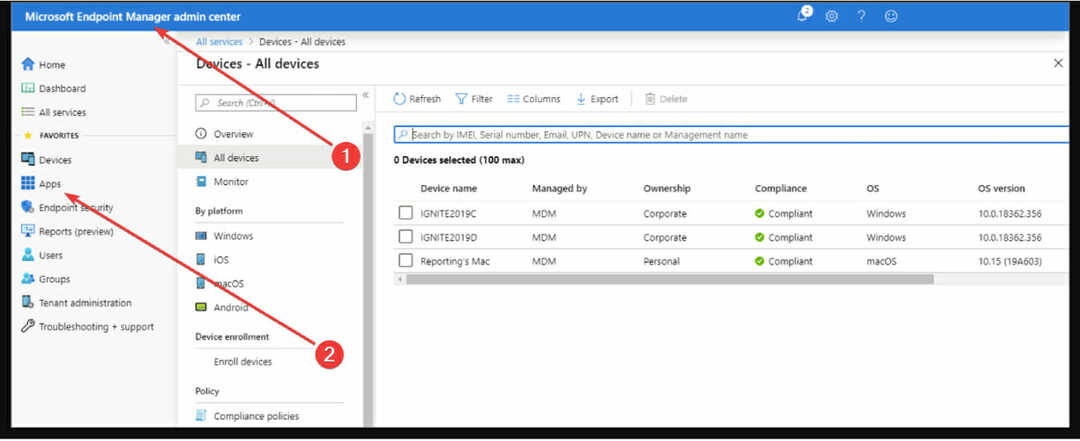
- Wybierz Aplikacje i Zasady ochrony aplikacji.
- Wybierać Utwórz politykę i wtedy iOS/iPadOS lub Android.
- W Podstawy dodaj wartości do Nazwa i opis sekcje dla platformy.
- Kliknij Kolejny, nawigować do Aplikacje i dodaj co najmniej jedną aplikację.
- W Kieruj na aplikacje na wszystkich typach urządzeń Wybierz Niezarządzany lub Zarządzane dla iOS.
- Wybrać pomiędzy Niezarządzany, Administrator urządzenia z Androidem, i Android Enterprise dla Android.
- Upewnij się, aby sprawdzić Wybierz aplikacje publiczne i Wybierz niestandardowe aplikacje.
- Kliknij Kolejny nawigować do Ustawienia ochrony danych.
- Kliknij Kolejny nawigować do Warunkowe uruchomienie.
Warunkowe uruchomienie na iOS i Android
- Wybierz Oprawa, wstaw Wartośći wybierz Akcja.
- Kliknij Kolejny i przejdź do Zadania.
- Kliknij Kolejny:Przejrzyj + utwórz a następnie kliknij Stwórz.
Pozwala to ustawić warunki logowania dla zasad ochrony aplikacji. Wartość musi być spełniona przez użytkowników, którzy chcą zalogować się do aplikacji Twojej firmy.
Kiedy wybierzesz Akcja, ta sekcja zawiera warunki, kiedy użytkownicy nie spełniają Twoich wymagań. W niektórych przypadkach można skonfigurować wiele akcji dla jednego ustawienia.
Wydanie o nazwie wymagaj zarządzanej przeglądarki, aby otworzyć ten link to coś, z czym wielu użytkowników spotkało się podczas próby otwarcia przeglądarki.
Niektórzy pracownicy napotkali ten błąd podczas próby otwarcia łącza ze swojego służbowego adresu e-mail.
Zalecamy użycie Microsoft Intunes w celu wyeliminowania tego błędu i utworzenia zasad ochrony dla programu Outlook Express. Innym sposobem rozwiązania tego problemu jest zastosowanie dostępu warunkowego.
Będzie to wymagało wykonania trzech dodatkowych poprawek podrzędnych: konfiguracja dla Microsoft 365, konfigurując zasady za pomocą ActiveSync i ustawiając zasady dla aplikacji na iOS i Androida.
Przetestuj nasze rozwiązania i skomentuj w dedykowanej sekcji swoje doświadczenia z naszymi wcześniej wymienionymi poprawkami.
 Nadal masz problemy?Napraw je za pomocą tego narzędzia:
Nadal masz problemy?Napraw je za pomocą tego narzędzia:
- Pobierz to narzędzie do naprawy komputera ocenione jako świetne na TrustPilot.com (pobieranie rozpoczyna się na tej stronie).
- Kliknij Rozpocznij skanowanie aby znaleźć problemy z systemem Windows, które mogą powodować problemy z komputerem.
- Kliknij Naprawić wszystko rozwiązać problemy z opatentowanymi technologiami (Ekskluzywny rabat dla naszych czytelników).
Restoro zostało pobrane przez 0 czytelników w tym miesiącu.


